销售分析图表销售统计
- 格式:xlsx
- 大小:19.90 KB
- 文档页数:2
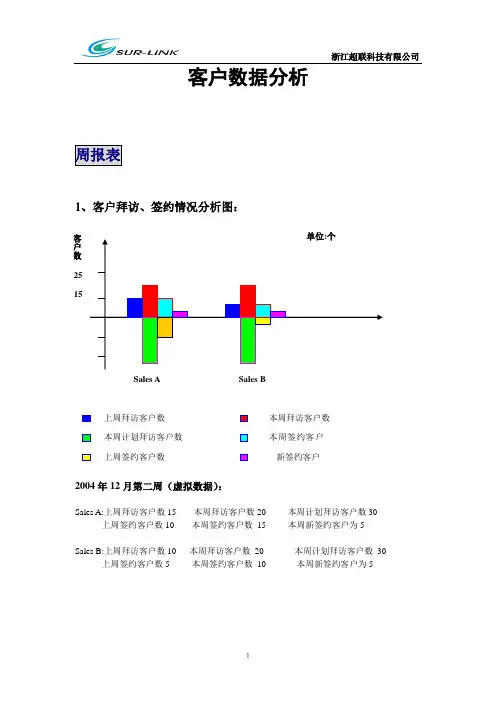
客户数据分析1、客户拜访、签约情况分析图:2004年12月第二周(虚拟数据):Sales A:上周拜访客户数15 本周拜访客户数20 本周计划拜访客户数30上周签约客户数10 本周签约客户数 15 本周新签约客户为5Sales B:上周拜访客户数10 本周拜访客户数 20 本周计划拜访客户数 30上周签约客户数5 本周签约客户数 10 本周新签约客户为5数据分析:▲客户拜访增长率=本周客户拜访数-上周客户拜访数/上周客户拜访数Sales A 的客户拜访增长率为:本周拜访客户数 (20)—上周拜访客户数(15)/上周拜访客户数(15)=33.3%Sales B 的客户拜访增长率为:本周拜访客户数 (20)—上周拜访客户数(10)/上周拜访客户数(10)=100%▲ 客户拜访完成率=本周客户拜访数/本周计划客户拜访数Sales A 的客户拜访完成率为:本周拜访客户数 (20)/本周计划拜访客户数 (30)=66.7%Sales B 的客户拜访完成率为:本周拜访客户数 (20)/本周计划拜访客户数 (30)=66.7%▲签约客户增长率=本周签约客户数-上周签约客户数/上周签约客户数Sales A 的签约客户增长率为:本周签约客户数 (15)—上周签约客户数(10)/上周签约客户数(10)=50%Sales B 的签约客户增长率为:本周签约客户数 (10)—上周签约客户数(5)/上周签约客户数(5)=100%▲ 新签约客户比例=新签约客户/本周签约客户Sales A: 新签约客户比例=新签约客户(5)/本周签约客户(15)=33.3% Sales B: 新签约客户比例=新签约客户(5)/本周签约客户(10)=50%2、未成交客户价值系数2004年12周第二周(虚拟数据):Sales A:本周拜访客户数30 成交客户数15 未成交客户数15 Sales B:本周拜访客户数30 成交客户数10 未成交客户数20数据分析:▲未成交客户价值系数=本周签约客户数/本周未成交客户数Sales A的未成交客户价值系数为:成交客户数15 / 未成交客户数15=100%Sales B的未成交客户价值系数为:成交客户数10 / 未成交客户数20=50%:注:未成交客户价值系数越大说明业务员的业绩越好。
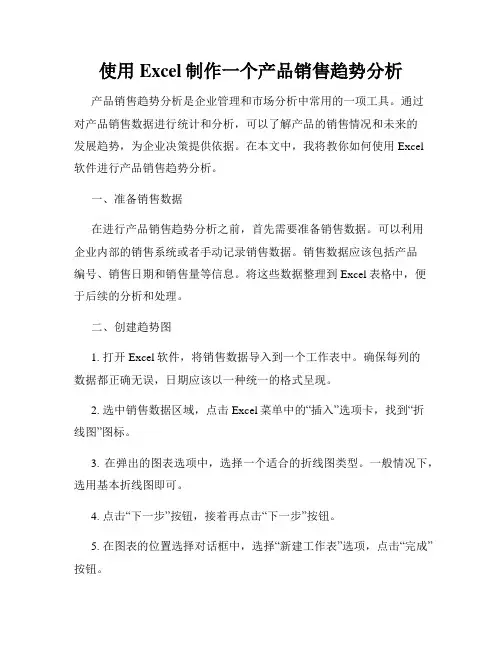
使用Excel制作一个产品销售趋势分析产品销售趋势分析是企业管理和市场分析中常用的一项工具。
通过对产品销售数据进行统计和分析,可以了解产品的销售情况和未来的发展趋势,为企业决策提供依据。
在本文中,我将教你如何使用Excel软件进行产品销售趋势分析。
一、准备销售数据在进行产品销售趋势分析之前,首先需要准备销售数据。
可以利用企业内部的销售系统或者手动记录销售数据。
销售数据应该包括产品编号、销售日期和销售量等信息。
将这些数据整理到Excel表格中,便于后续的分析和处理。
二、创建趋势图1. 打开Excel软件,将销售数据导入到一个工作表中。
确保每列的数据都正确无误,日期应该以一种统一的格式呈现。
2. 选中销售数据区域,点击Excel菜单中的“插入”选项卡,找到“折线图”图标。
3. 在弹出的图表选项中,选择一个适合的折线图类型。
一般情况下,选用基本折线图即可。
4. 点击“下一步”按钮,接着再点击“下一步”按钮。
5. 在图表的位置选择对话框中,选择“新建工作表”选项,点击“完成”按钮。
6. Excel会自动创建一个新的工作表,并绘制销售趋势图表。
可以对图表进行进一步的美化和个性化设置。
三、添加趋势线1. 在Excel中,趋势线可以帮助我们更好地分析产品销售的发展趋势。
选中折线图上的销售数据线。
2. 点击Excel菜单中的“布局”选项卡,在“分析”组中找到“趋势线”图标。
3. 在弹出的趋势线选项中,选择一个适合的趋势线类型。
通常选择“线性趋势线”即可展示销售趋势。
4. 点击“关闭”按钮,Excel会自动在折线图中添加趋势线。
四、分析销售趋势1. 根据绘制的趋势图,我们可以直观地看到产品销售的整体走势。
观察销售线的上升或下降趋势,可以评估产品的市场表现。
2. 除了整体趋势,还可以通过观察趋势线的斜率变化来判断产品销售的增长速度。
斜率越大,增长速度越快;斜率越小,增长速度越慢。
这些信息对于企业的市场策略制定和资源分配非常重要。
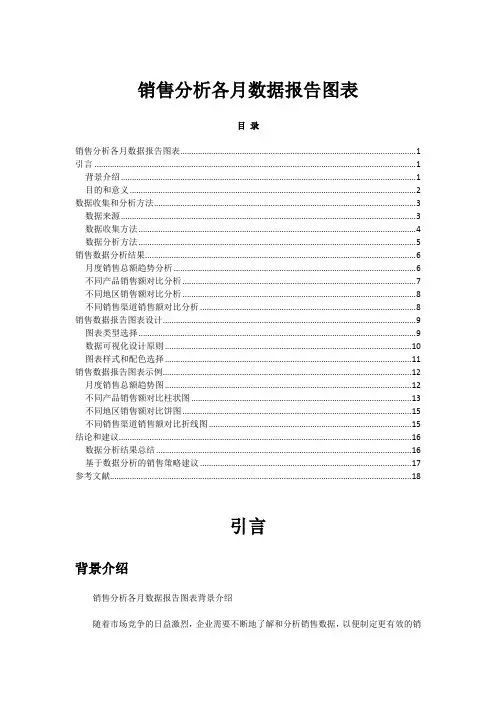
销售分析各月数据报告图表目录销售分析各月数据报告图表 (1)引言 (1)背景介绍 (1)目的和意义 (2)数据收集和分析方法 (3)数据来源 (3)数据收集方法 (4)数据分析方法 (5)销售数据分析结果 (6)月度销售总额趋势分析 (6)不同产品销售额对比分析 (7)不同地区销售额对比分析 (8)不同销售渠道销售额对比分析 (8)销售数据报告图表设计 (9)图表类型选择 (9)数据可视化设计原则 (10)图表样式和配色选择 (11)销售数据报告图表示例 (12)月度销售总额趋势图 (12)不同产品销售额对比柱状图 (13)不同地区销售额对比饼图 (15)不同销售渠道销售额对比折线图 (15)结论和建议 (16)数据分析结果总结 (16)基于数据分析的销售策略建议 (17)参考文献 (18)引言背景介绍销售分析各月数据报告图表背景介绍随着市场竞争的日益激烈,企业需要不断地了解和分析销售数据,以便制定更有效的销售策略和决策。
销售数据报告图表是一种直观、清晰地展示销售情况的工具,通过对销售数据的整理和分析,可以帮助企业了解销售趋势、产品热销情况、市场份额等重要信息。
本文将针对销售数据进行分析,并通过图表的形式展示各月销售情况。
通过对销售数据的分析,我们可以更好地了解销售业绩的变化趋势,找出销售高峰和低谷,进而制定相应的销售策略。
首先,我们将对销售数据进行整理和分类。
销售数据包括销售额、销售量、销售利润等指标,我们将根据这些指标对销售数据进行分类,以便更好地进行分析。
同时,我们还将根据产品类型、地区、销售渠道等因素对销售数据进行细分,以便更全面地了解销售情况。
其次,我们将通过图表的形式展示销售数据。
图表是一种直观、易于理解的展示方式,可以帮助读者更好地理解销售情况。
我们将使用折线图、柱状图、饼图等不同类型的图表,以展示销售额、销售量、销售利润等指标的变化情况。
通过对这些图表的分析,我们可以更清楚地了解销售情况的变化趋势,找出销售的瓶颈和机会。
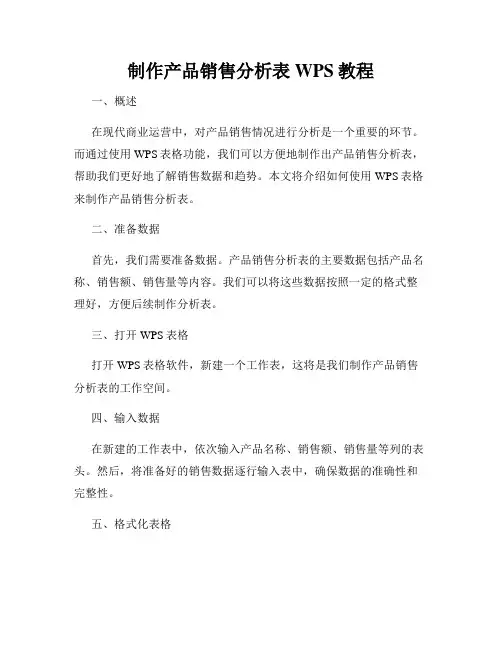
制作产品销售分析表WPS教程一、概述在现代商业运营中,对产品销售情况进行分析是一个重要的环节。
而通过使用WPS表格功能,我们可以方便地制作出产品销售分析表,帮助我们更好地了解销售数据和趋势。
本文将介绍如何使用WPS表格来制作产品销售分析表。
二、准备数据首先,我们需要准备数据。
产品销售分析表的主要数据包括产品名称、销售额、销售量等内容。
我们可以将这些数据按照一定的格式整理好,方便后续制作分析表。
三、打开WPS表格打开WPS表格软件,新建一个工作表,这将是我们制作产品销售分析表的工作空间。
四、输入数据在新建的工作表中,依次输入产品名称、销售额、销售量等列的表头。
然后,将准备好的销售数据逐行输入表中,确保数据的准确性和完整性。
五、格式化表格为了美观和便于数据分析,我们可以对表格进行一些格式化操作。
通过选中表格中的数据,并应用合适的字体、颜色和边框样式,可以使表格更加整洁美观。
六、插入图表产品销售分析表最重要的目的就是帮助我们更直观地了解销售趋势。
而图表是一种很好的展示工具。
在WPS表格中,我们可以通过以下步骤插入图表:1.选中数据:选中需要制作图表的数据,包括产品名称和对应的销售额或销售量。
2.点击“插入”选项卡:在菜单栏上方选择“插入”选项卡,然后点击“图表”选项。
3.选择合适的图表类型:在弹出的图表选择界面中,根据实际需要选择合适的图表类型,如柱状图、饼图等。
4.调整图表内容和样式:根据实际需求,可以对图表进行进一步的调整,包括添加图例、更换图表样式等。
七、数据分析通过制作好的产品销售分析表,我们可以方便地进行数据分析。
以下是一些常用的数据分析功能:1.排序:通过点击表头栏中的排序图标,可以对销售额或销售量进行升序或降序排列,以便快速找到最高或最低的销售数据。
2.筛选:利用筛选功能,可以根据特定条件筛选出符合要求的数据。
比如,筛选出销售额大于一定数值的产品。
3.计算:可以利用WPS表格提供的各种公式和函数,对销售数据进行计算和汇总。
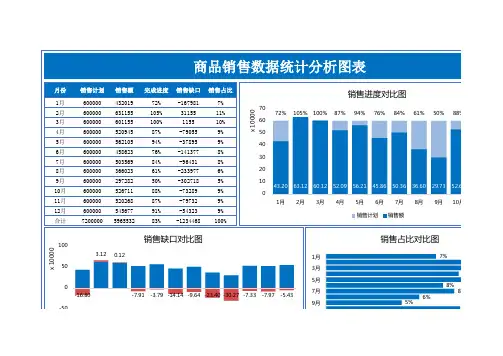
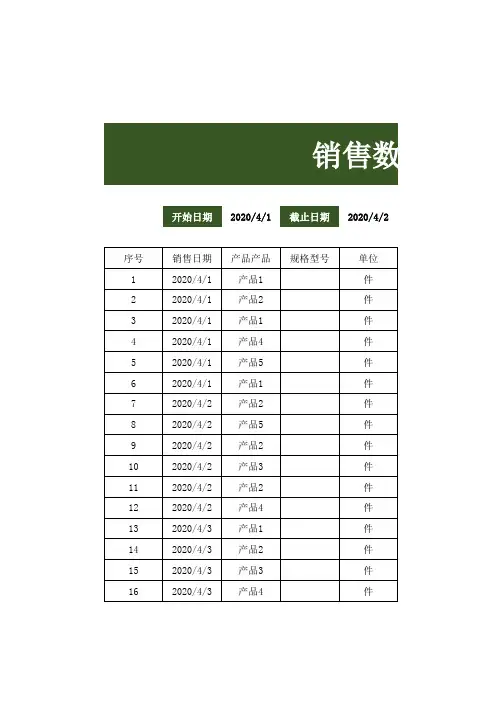
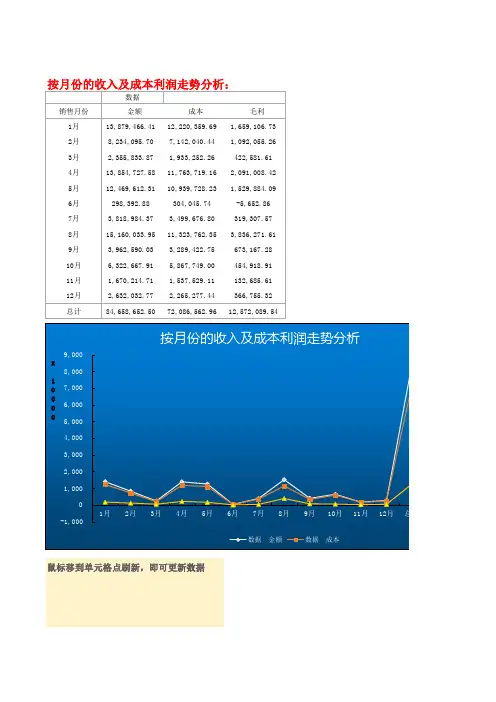
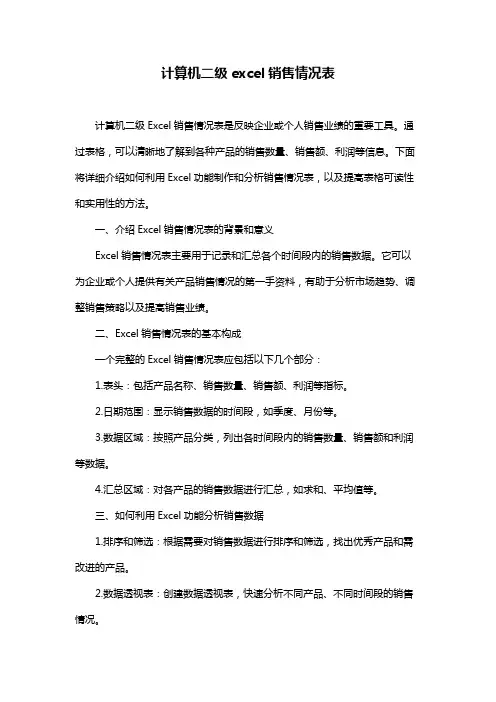
计算机二级excel销售情况表计算机二级Excel销售情况表是反映企业或个人销售业绩的重要工具。
通过表格,可以清晰地了解到各种产品的销售数量、销售额、利润等信息。
下面将详细介绍如何利用Excel功能制作和分析销售情况表,以及提高表格可读性和实用性的方法。
一、介绍Excel销售情况表的背景和意义Excel销售情况表主要用于记录和汇总各个时间段内的销售数据。
它可以为企业或个人提供有关产品销售情况的第一手资料,有助于分析市场趋势、调整销售策略以及提高销售业绩。
二、Excel销售情况表的基本构成一个完整的Excel销售情况表应包括以下几个部分:1.表头:包括产品名称、销售数量、销售额、利润等指标。
2.日期范围:显示销售数据的时间段,如季度、月份等。
3.数据区域:按照产品分类,列出各时间段内的销售数量、销售额和利润等数据。
4.汇总区域:对各产品的销售数据进行汇总,如求和、平均值等。
三、如何利用Excel功能分析销售数据1.排序和筛选:根据需要对销售数据进行排序和筛选,找出优秀产品和需改进的产品。
2.数据透视表:创建数据透视表,快速分析不同产品、不同时间段的销售情况。
3.图表:利用Excel内置的图表功能,直观地展示销售数据,如柱状图、折线图等。
四、实例演示:制作和分析销售情况表以下以一个简单的销售情况表为例,介绍如何制作和分析:1.新建一个Excel工作簿,设置表头和日期范围。
2.输入各产品的销售数量、销售额和利润数据。
3.使用“排序和筛选”功能,对数据进行排序和筛选。
4.创建数据透视表,分析各产品的销售情况。
5.插入图表,直观地展示销售数据。
五、提高Excel销售情况表可读性和实用性的技巧1.统一字体和颜色:使用简洁、易读的字体和颜色,提高表格整体美感。
2.添加图表标题和轴标签:使图表更加清晰易懂。
3.数据验证:设置数据验证规则,确保数据的准确性和一致性。
4.公式应用:利用公式自动计算各项指标,如总销售额、平均利润等。